この記事では、iPhoneからTwitterアカウントのパスワードを変更する方法を詳しく解説します。
Twitterの公式アプリからはパスワードが変更できない
iPhoneからTwitterアカウントのパスワードを変更する場合、Twitterの公式アプリからではパスワードを変更することができません。(後述しますが、パスワードを忘れた場合に、パスワードをリセットすることは可能です)
iPhoneからTwitterアカウントのパスワードを変更するには、ブラウザからモバイル版Twitter(https://mobile.twitter.com)を利用することになります。
iPhoneからTwitterアカウントのパスワードを変更する方法
iPhoneからTwitterアカウントのパスワードを変更するには、ブラウザからモバイル版Twitter(https://mobile.twitter.com)を開きます。
ブラウザからモバイル版Twitter(https://mobile.twitter.com)を開こうとすると、Twitterの公式アプリが起動してしまう場合は、ブラウザのURLバーに直接入力してみてください。
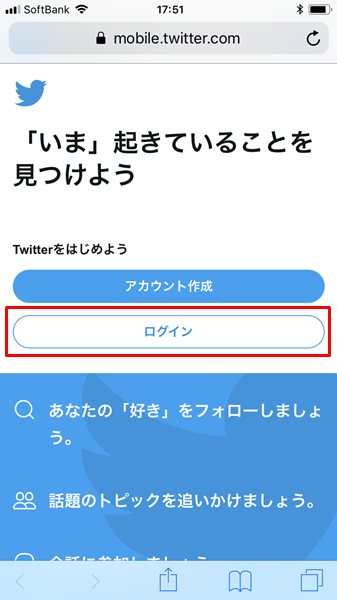
ブラウザからモバイル版Twitter(https://mobile.twitter.com)を開くと、「ログイン」画面が表示されるので、「ログイン」をタップします。
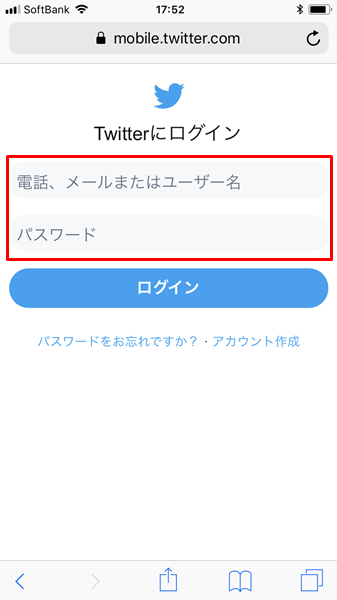
「Twitterにログイン」という画面が表示されるので、
- 電話、メールまたはユーザー名
- パスワード
を入力して「ログイン」をタップします。

Twitterアカウントにログインできたら、画面左上の「プロフィールアイコン」をタップします。
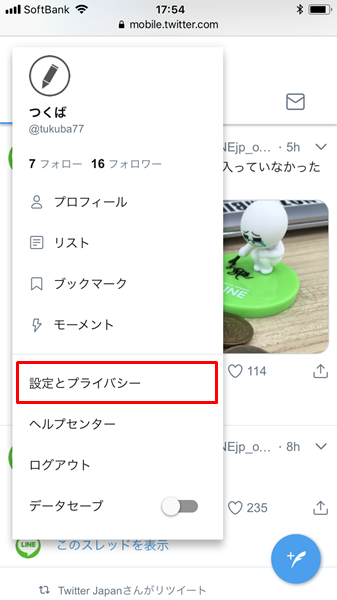
「プロフィールアイコン」をタップすると、「メニュー」が表示されるので、「設定とプライバシー」をタップします。
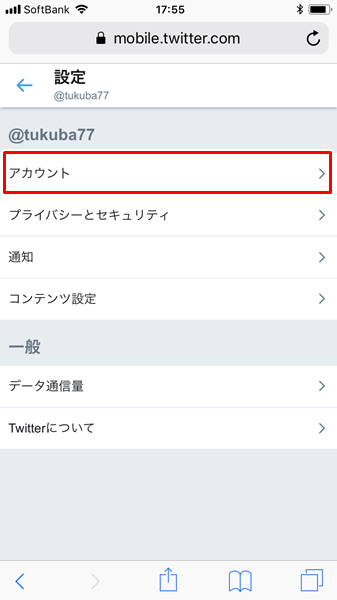
「設定」画面が表示されるので、「アカウント」をタップします。
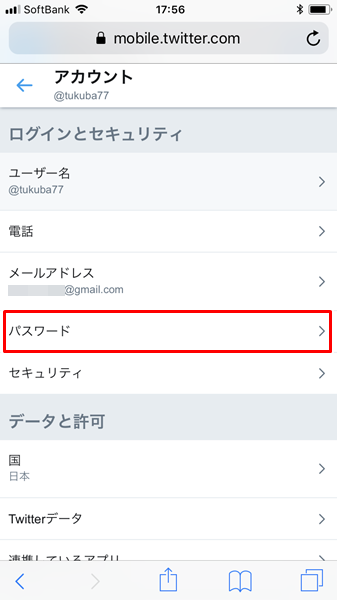
「アカウント」画面が表示されるので、「パスワード」をタップします。
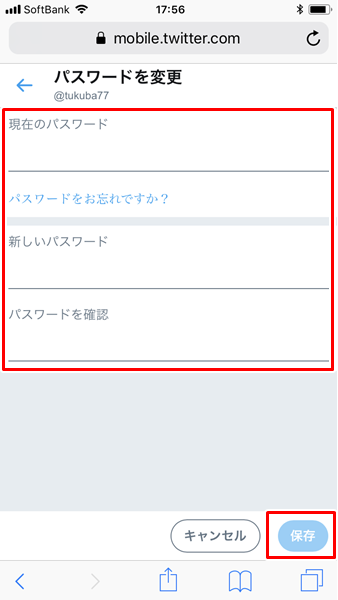
「パスワードを変更」という画面が表示されます。
この画面で「現在のパスワード」を入力し、「新しいパスワード」を入力して、画面右下の「保存」をタップすると、パスワードを変更することができます。
まとめ
iPhoneからTwitterアカウントのパスワードを変更する場合に、パスワードを忘れてしまった場合に使うパスワードのリセットを利用する人もいますが、モバイル版Twitterからパスワードを変更する方が遥かに簡単です。
いちいちSMS認証など行って本人確認したり、認証コードを入力するなどの面倒な手間なく、パスワードを変更することができます。
iPhoneからTwitterアカウントのパスワードを変更する場合には、モバイル版Twitterからパスワードを変換することをおすすめします。